Cómo finalizar un proyecto en iMovie
Aug 07, 2025• Última Solución
Cuando termines de crear un proyecto en iMovie el siguiente paso es finalizarlo. Con este proceso, iMovie genera la película en todos los tamaños posibles como móvil, mediano, grande, HD 720p y HD 1080p (compatibles con el contenido del proyecto). Esta función es muy conveniente porque deja tu proyecto listo para ser exportado a YouTube o Facebook u otra plataforma.
- Cómo finalizar proyecto en iMovie 11
- Alternativa a iMovie para editar vídeos y exportarlos a cualquier formato Wondershare Filmora Video Editor
Cómo finalizar proyecto en iMovie 11
Paso 1. Seleccione un proyecto
En la biblioteca de proyectos, seleccione un proyecto terminado para finalizar, porque después de finalizar el proyecto en iMovie, los cambios no son salvados.

Consejos : Si usted desea editar películas en DVD en iMovie, puede utilizar Wondershare DVD Ripper for Mac para convertir el DVD a iMovie MP4 y luego cargar los videos a iMovie. Si tus videos son rechazados por iMovie, puede utilizar Video Converter for Mac para convertir videos a iMovie. Con el Destripador Mac DVD y convertidor de vídeo de Mac, puede editar cualquier vídeo y DVD en iMovie con facilidad!
Paso 2. Finalizar el proyecto de iMovie
Ir a Archivos> Finalizar proyecto en el menú principal para empezar a concluir proyecto de iMovie. El proceso puede tardar un tiempo dependiendo del tamaño o de su proyecto.
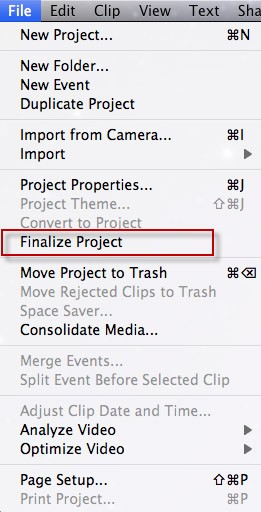
Al finalizar el diálogo desaparece, significa que el proceso de finalización del proyecto ha concluido.
Alternativa a iMovie para editar vídeos y exportarlos a cualquier formato Wondershare Filmora Video Editor
Wondershare Filmora es uno de los programas parecidos a iMovie que me gusta recomendar porque es muy fácil de usar, y exporta a gran variedad de formatos lo que hace mucho más fácil la publicación de tus vídeos. Aquí te listo sus funciones más populares:
- -Soporta muchos más formatos que iMovie, incluido AVI, MKV, MOV, MP4, etc.
- -Recorta, ajusta, divide, rota y combina vídeos en tan sólo unos clics.
- -Tiene efectos avanzados como Mosaico, Face Off, pantalla verde y más.
- -Guarda vídeos en diferentes formatos, sube directamente a YouTube y Facebook y graba DVD.

Editor de video potente y fácil de usar para todos los creadores.
Pruébalo Gratis Pruébalo Gratis Pruébalo Gratis
Recursos gratis de efectos para que tus vídeos sean súper atractivos.
Explora Más Explora Más Explora Más






